どうもかつをです🐟
証券会社の口座開設サポートシリーズです☺
今回は松井証券!
特にスマホでの口座開設を解説します。
スマホ申し込みは便利です✨
本人確認もスマホで完結。
早ければ5分ほどで申し込みが完了するため手間が少ないです。
それでは、以下にてスマホで松井証券の口座を開設する流れ・やり方を紹介します。
スマホで松井証券の口座開設
まずは、スマホで松井証券の公式ホームページを開き、口座開設の準備をします。
▽まずこちらをクリック
【PR】
HPを開きましたら、赤色の部分「WEBで簡単 口座開設(無料)」のところをクリックしましょう。

「オンラインで申し込む」を選択します。
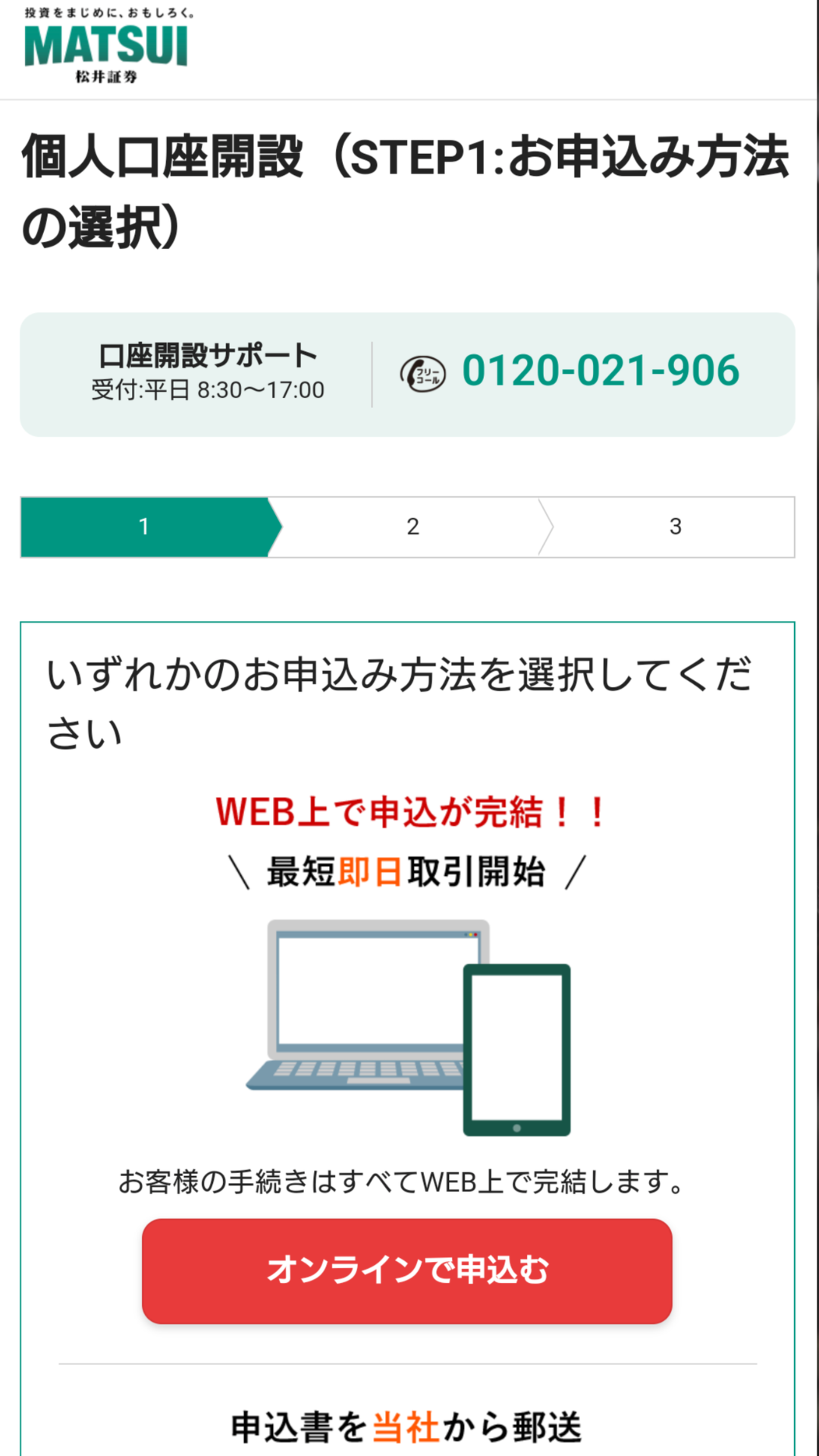
その後、メールアドレスを入力します。
そして、【反社会的勢力でないことの確約に関する同意】に目を通せしてチェックを入れ、送信しましょう。
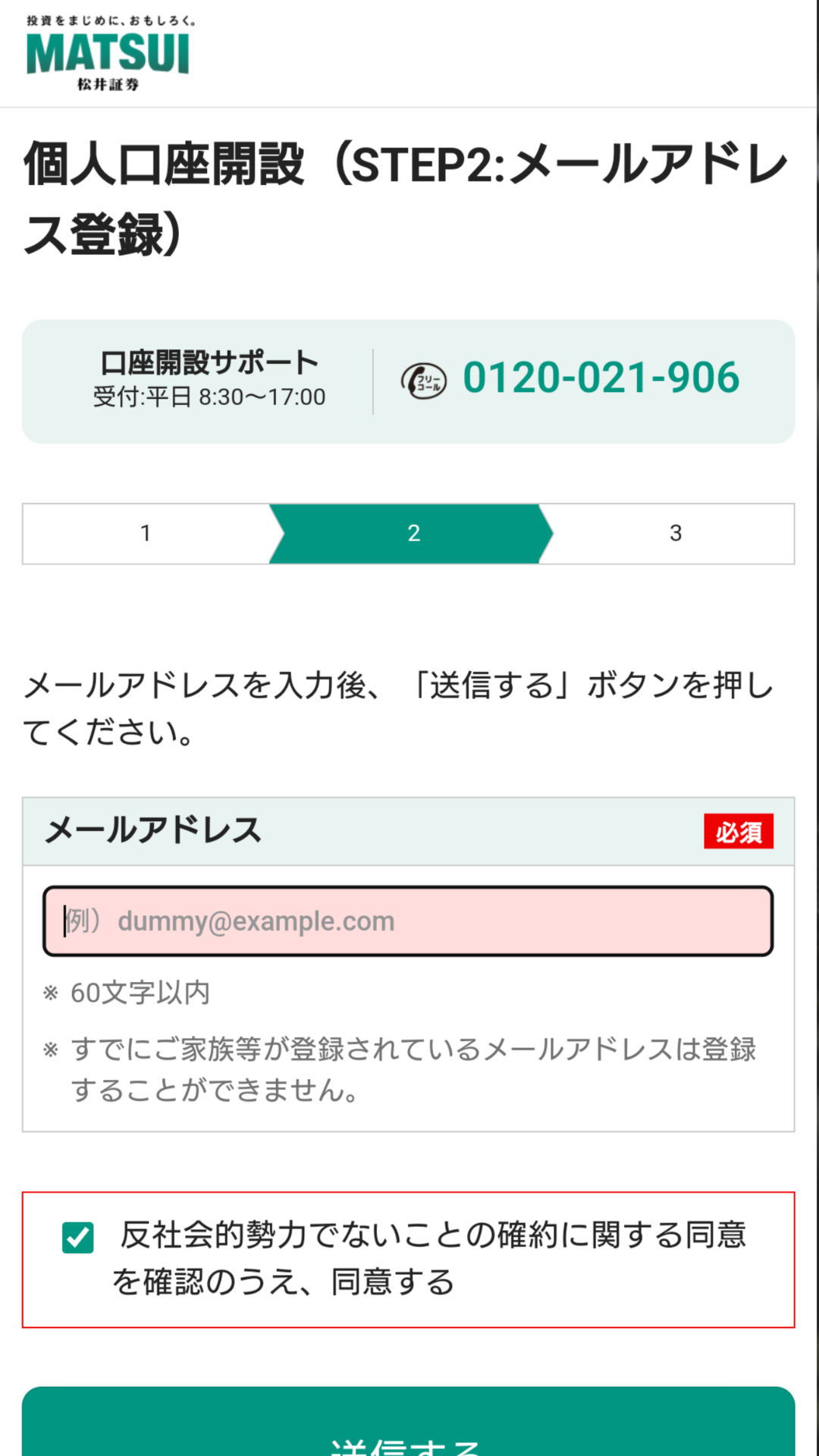
これで、メールを送信が完了します。
そして、届いたメールを開き、メール内のURLをチェックしましょう。そして、URLをクリックして開きます。
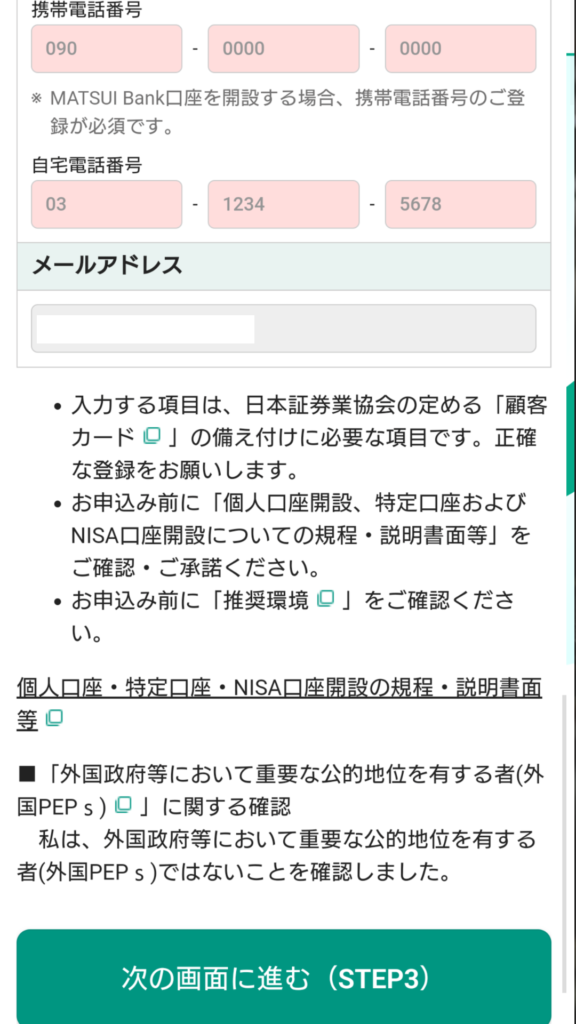
そして、個人情報の入力をしましょう。名前や住所、出身地などすべて記載。すべて完了しましたら、次のステップにいきましょう。
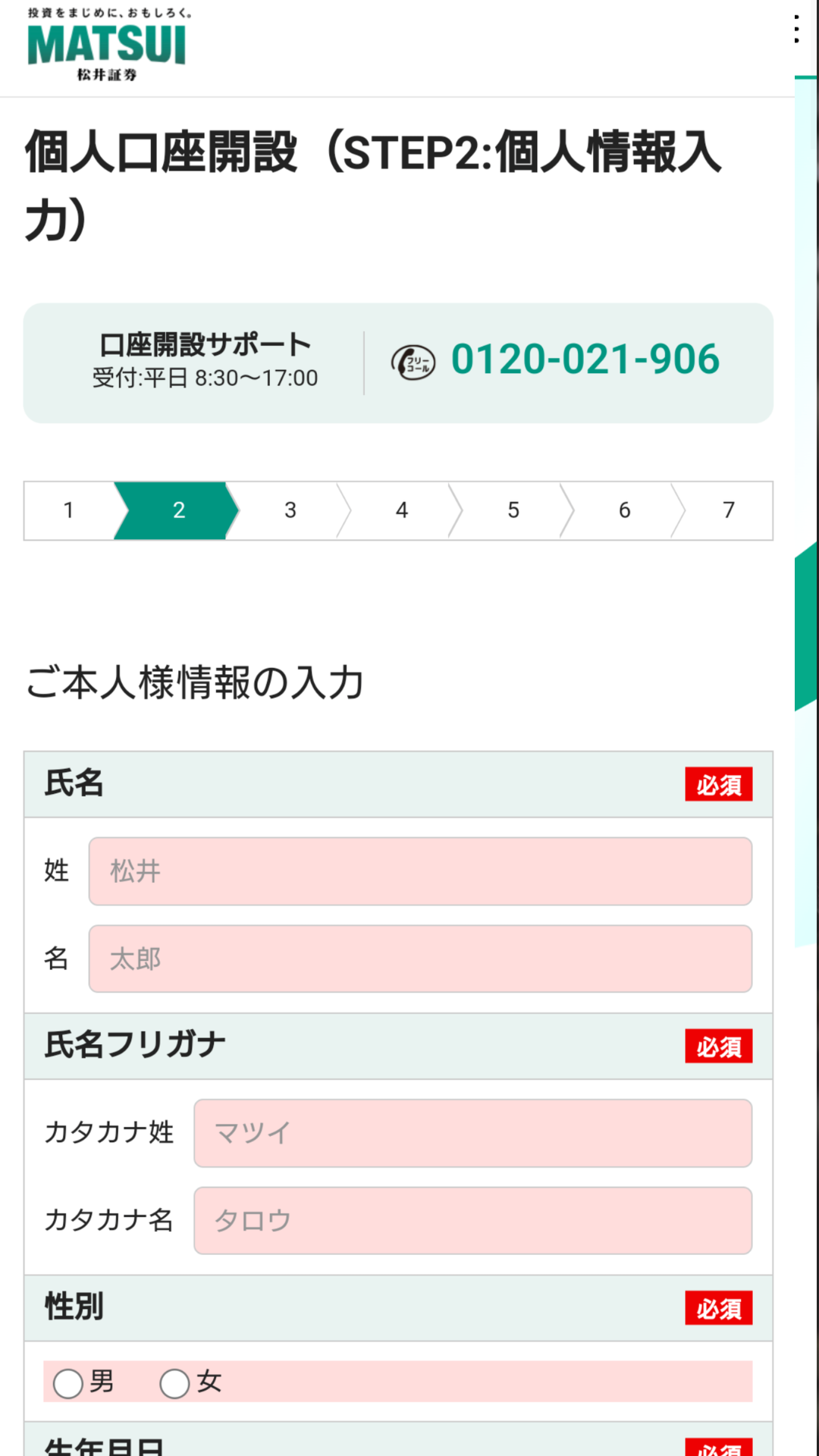
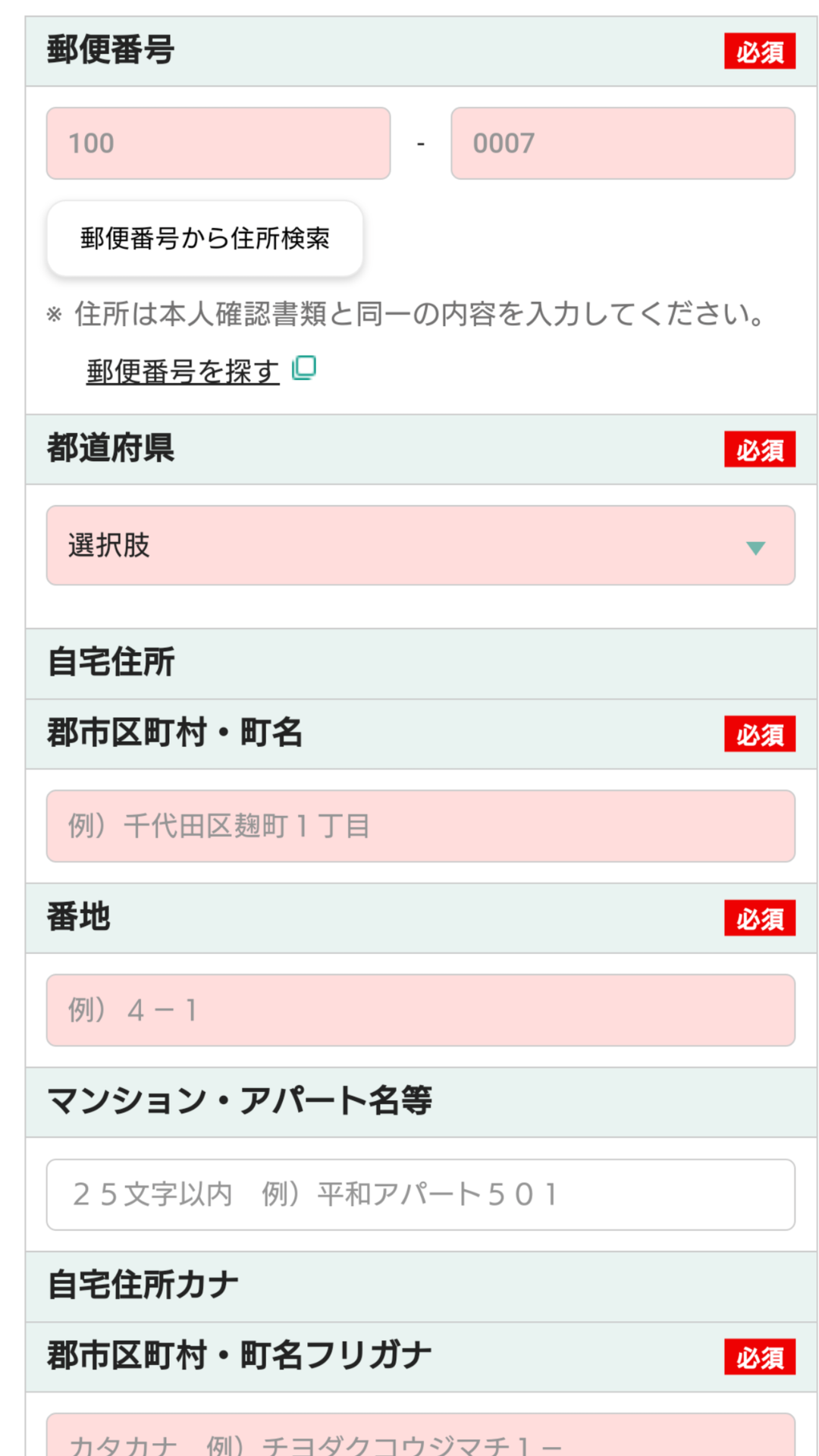
次は、自分の職業や勤務先を入力します。こちらはインサイダー取引を防ぐためにあります。
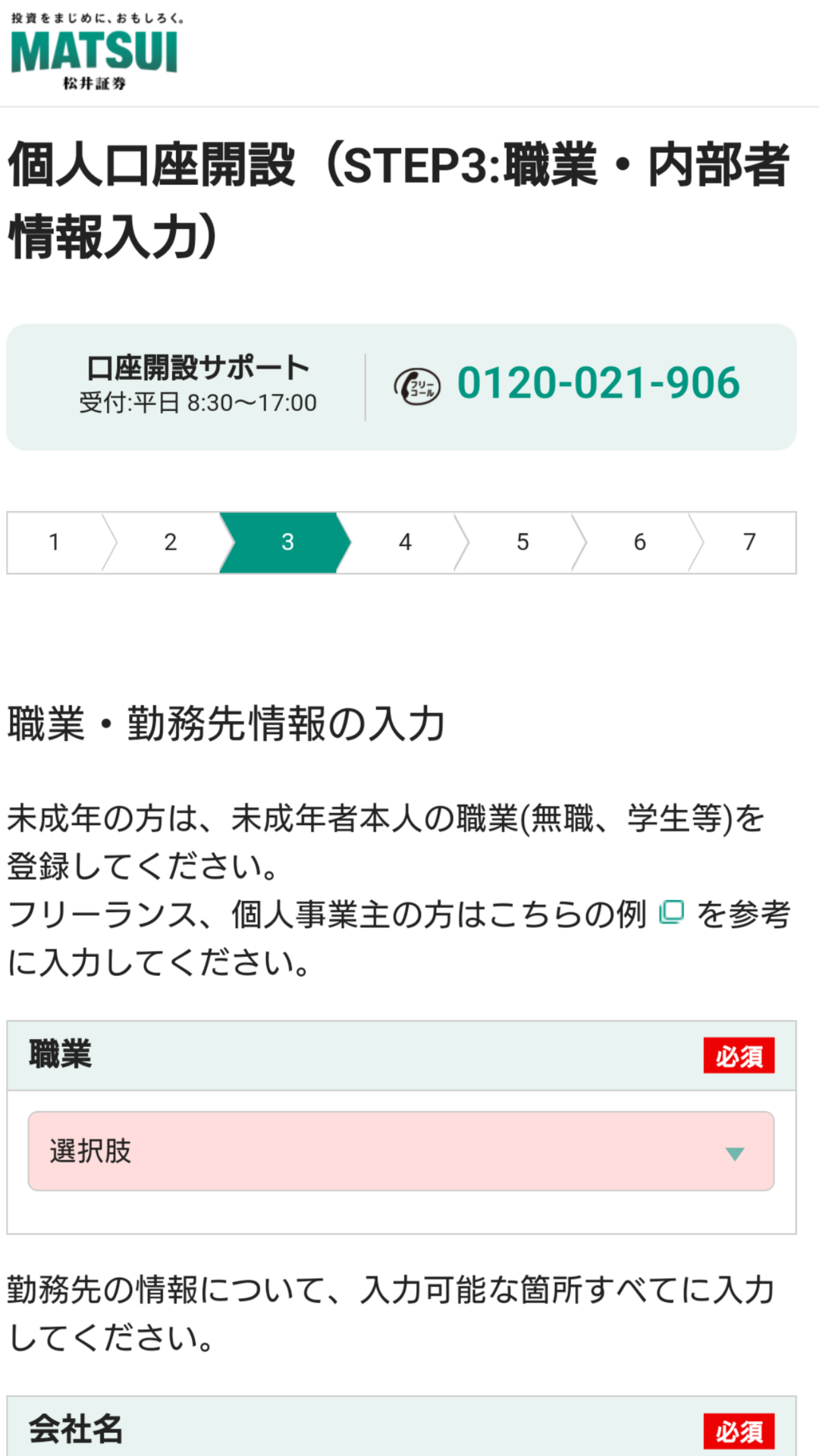
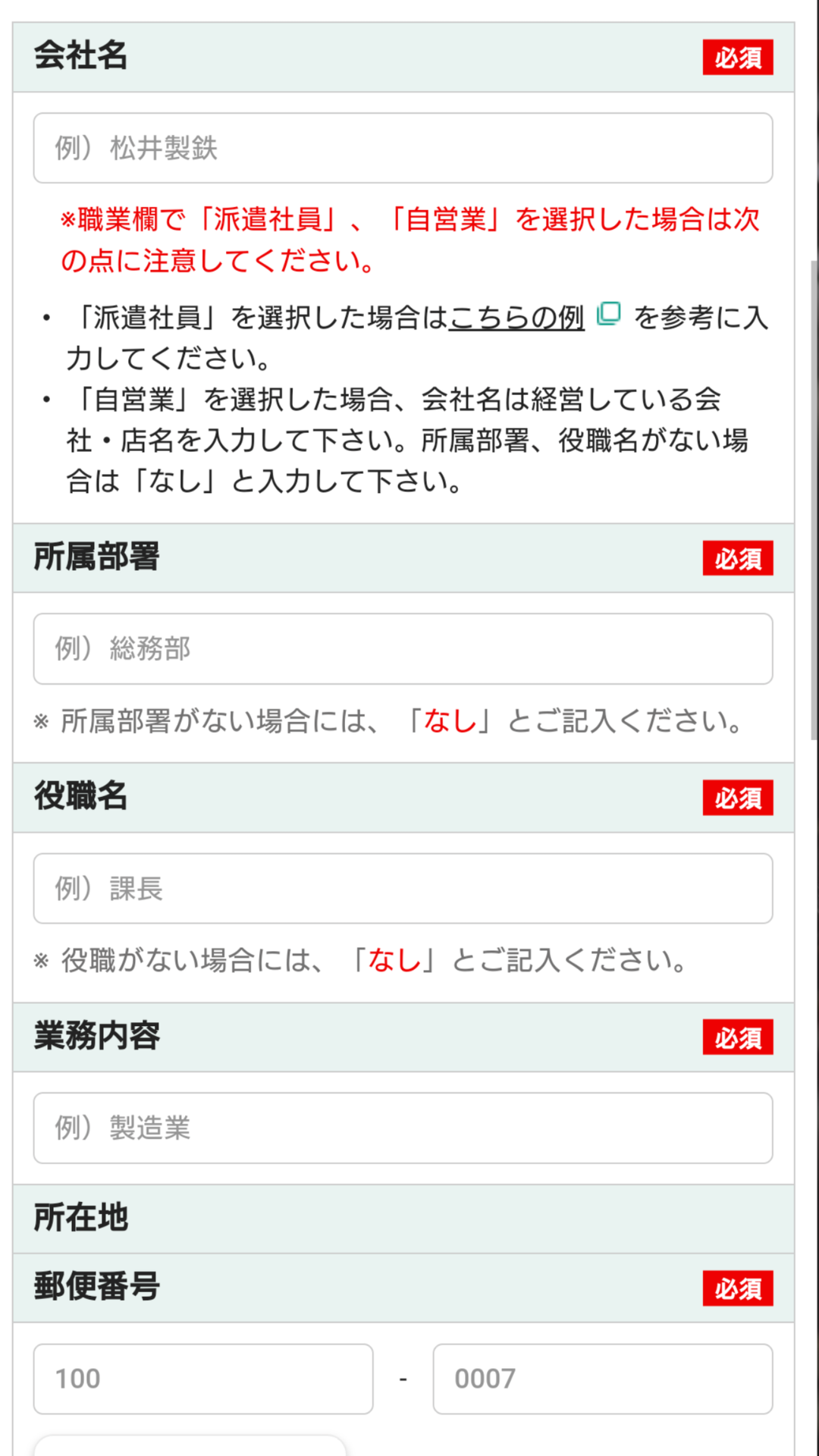
そして、自身の銀行口座に関する情報を記載。これは、証券口座に入金するためです。
次に、入力された内容が表示されますので、内容に間違いがないか確認しましょう。問題がなければ次に進みます。
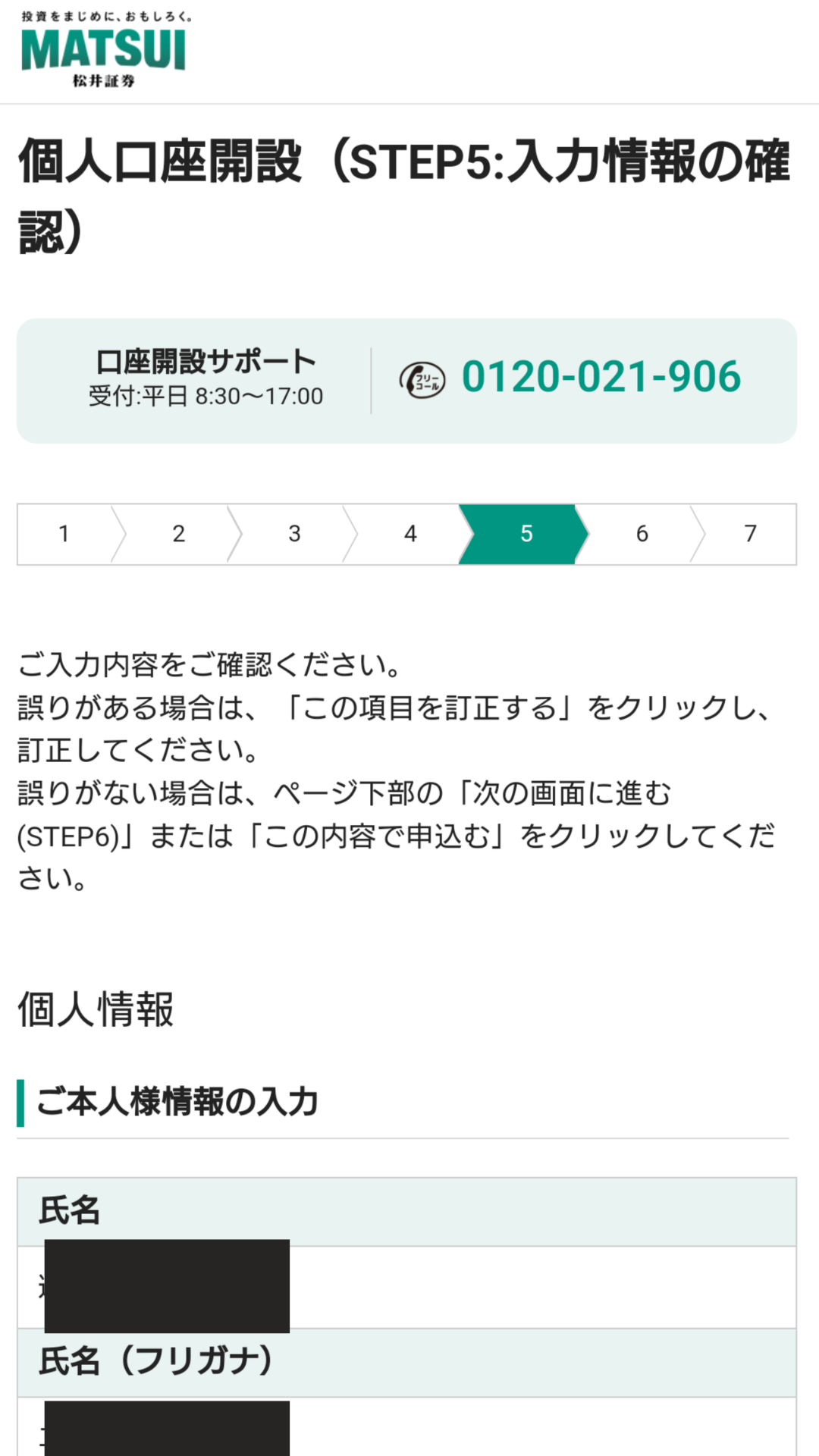
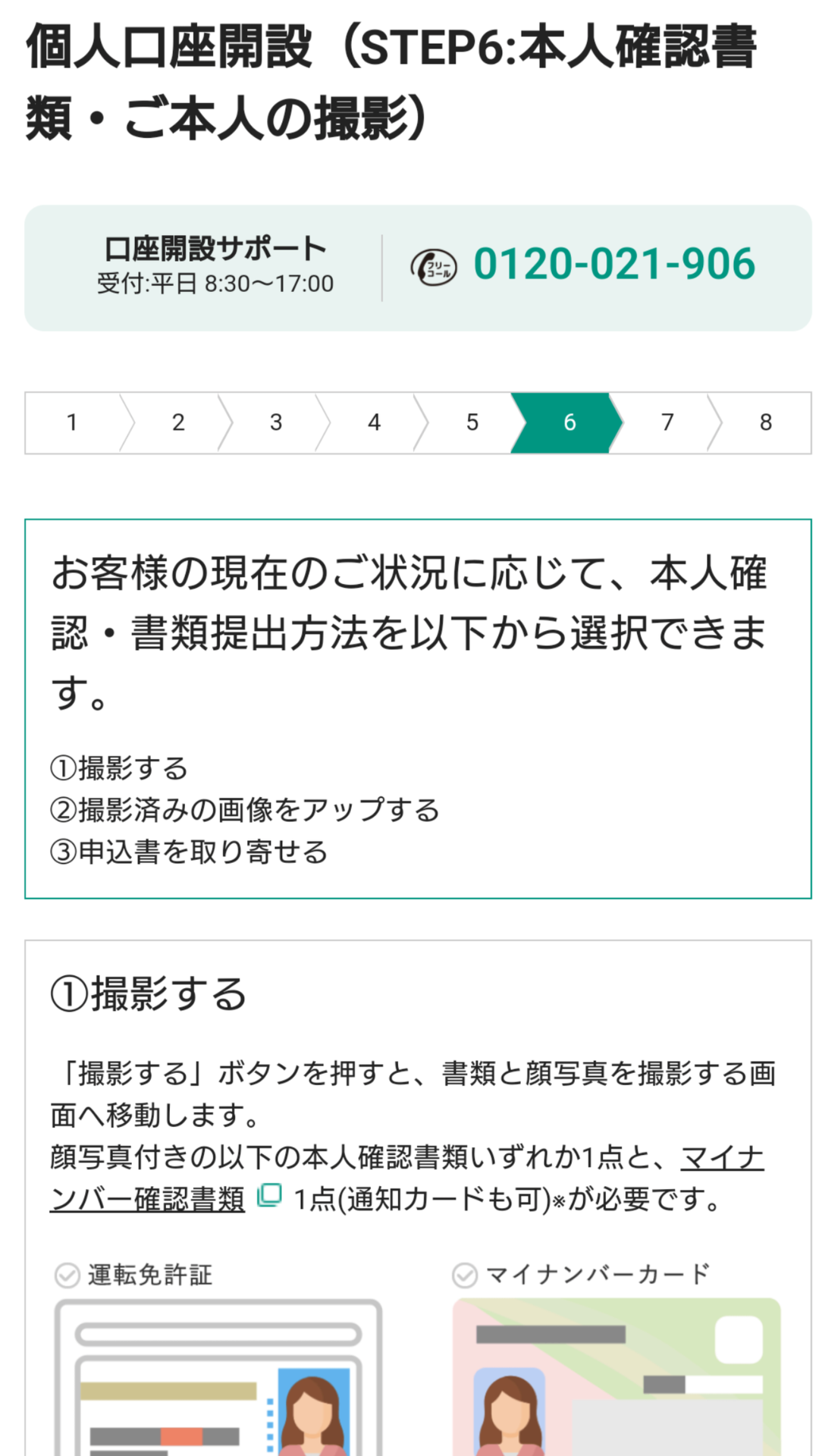
そして、本人確認書類と本人の撮影をします。本人確認書類(マイナンバー、住民基本台帳、運転免許証、運転経歴証明書)と撮影の準備をしましょう。
用意が完了しましたら撮影を行います。また本記事では、マイナンバーカードを例に解説していきます。
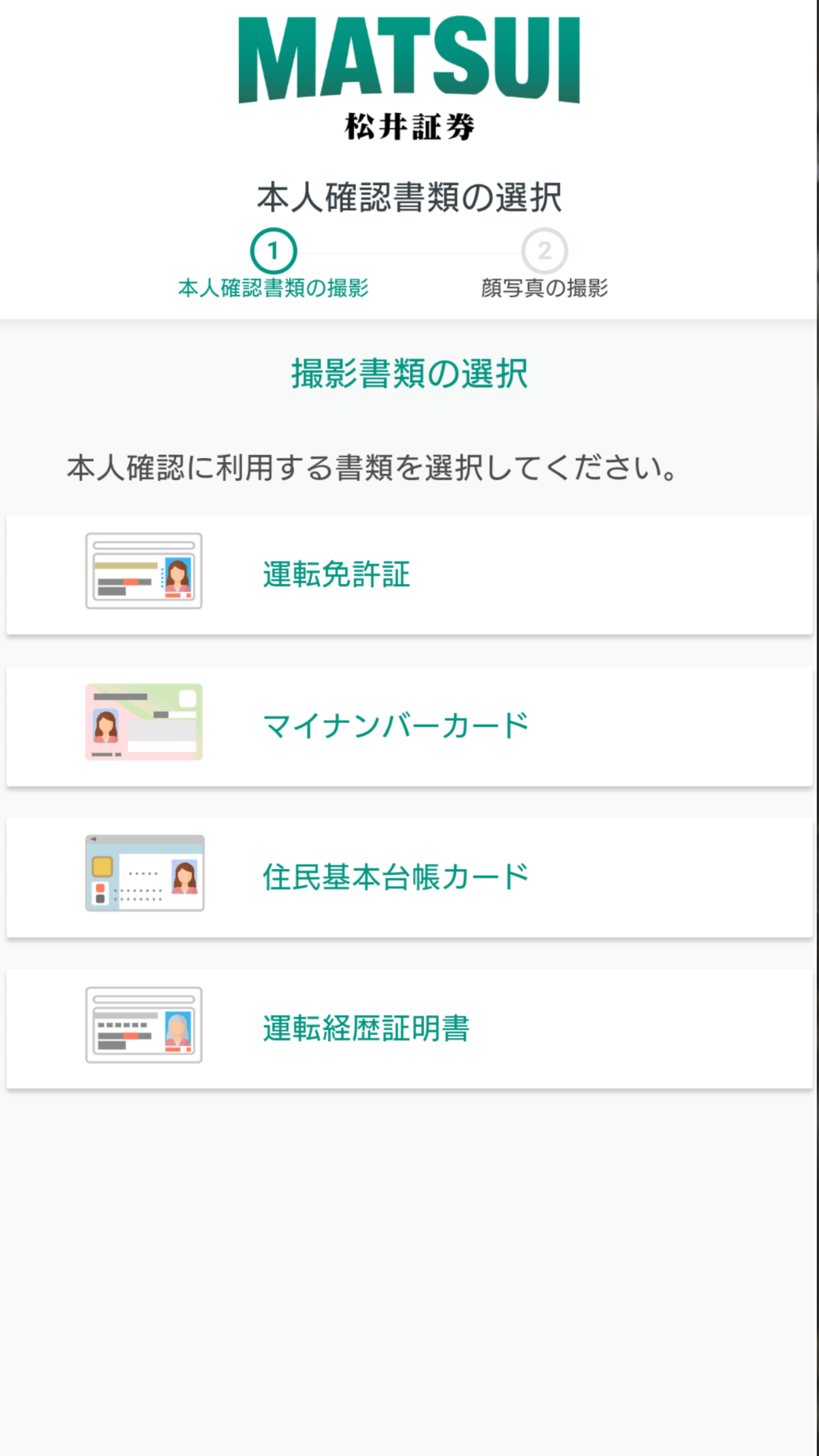
画面に表示されている通り進めましょう。最初は本人確認書類を選択。その後、撮影を行います。
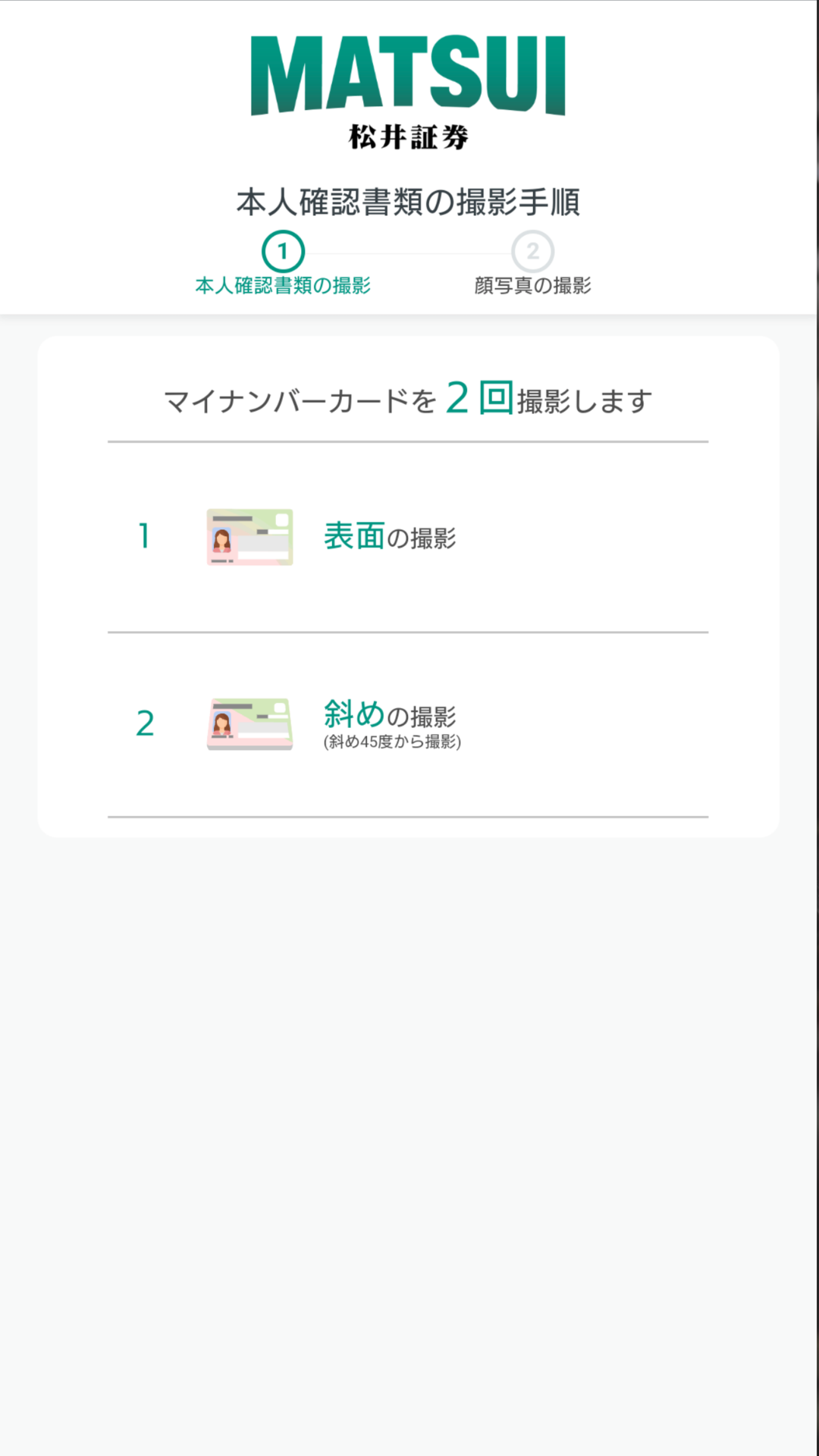
マイナンバーカードの場合は、2回撮影します。
「次に進む」をクリックし、次の項目を進めましょう。
そして、撮影方法が表示。
用意ができましたら「撮影をはじめる」をクリックします。
まずは、マイナンバーカードの表面を真上から撮影。
確認して問題がなければ、「次に進む」をタップしましょう。
次は2回目の撮影です。
準備ができましたら、「撮影をはじめる」をタップ。
確認して問題がなければ、「次に進む」をタップしましょう。
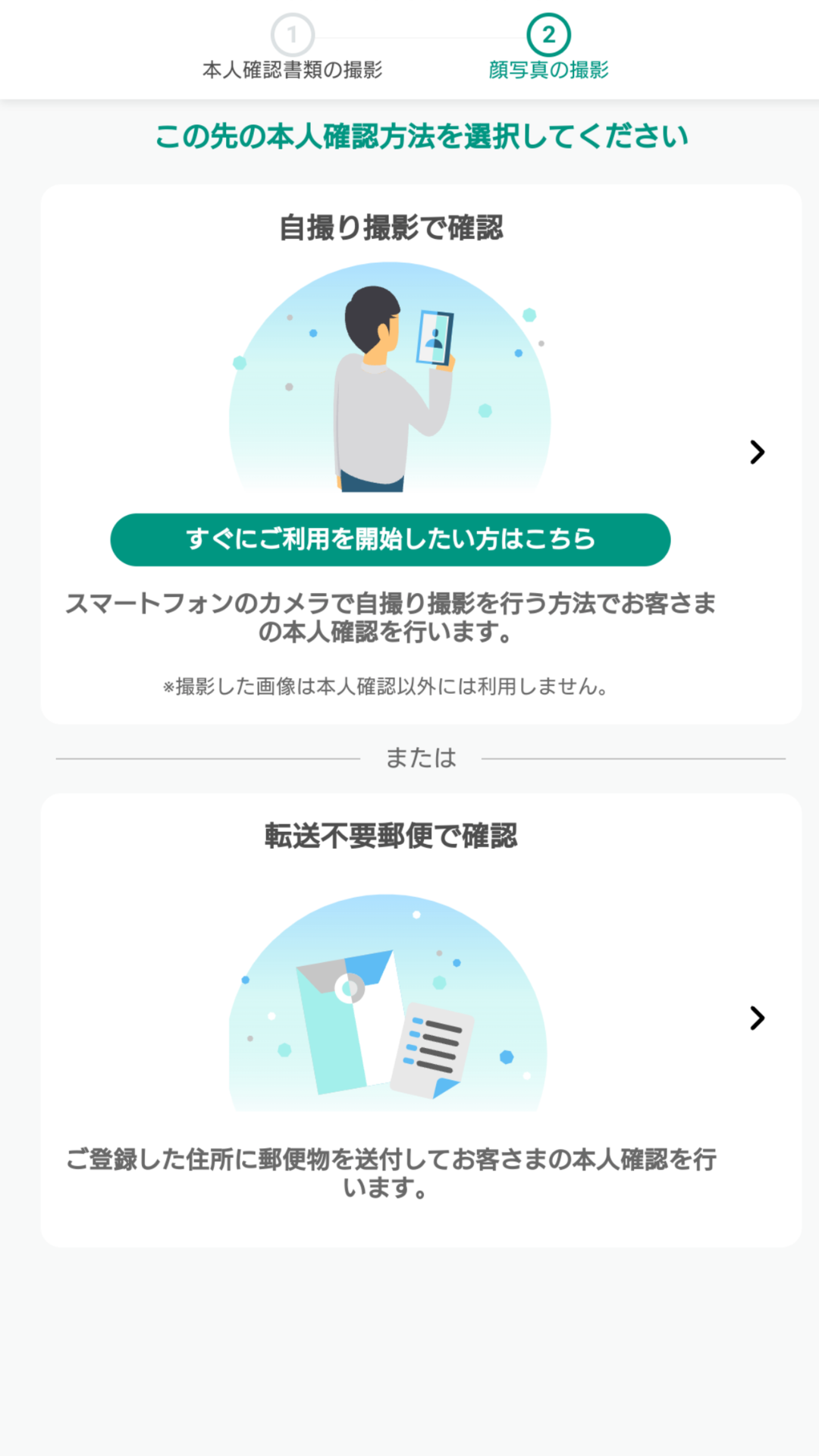
次は、自分自身の顔を撮影します。
『すぐにご利用を開始したい方はこちら』をクリックして進めましょう。
顔写真の撮影でも、撮影方法が表示されるため確認します。
用意ができましたら、「撮影を始める」をタップ。
撮影が完了し、確認して問題がなければ「次に進む」をタップします。
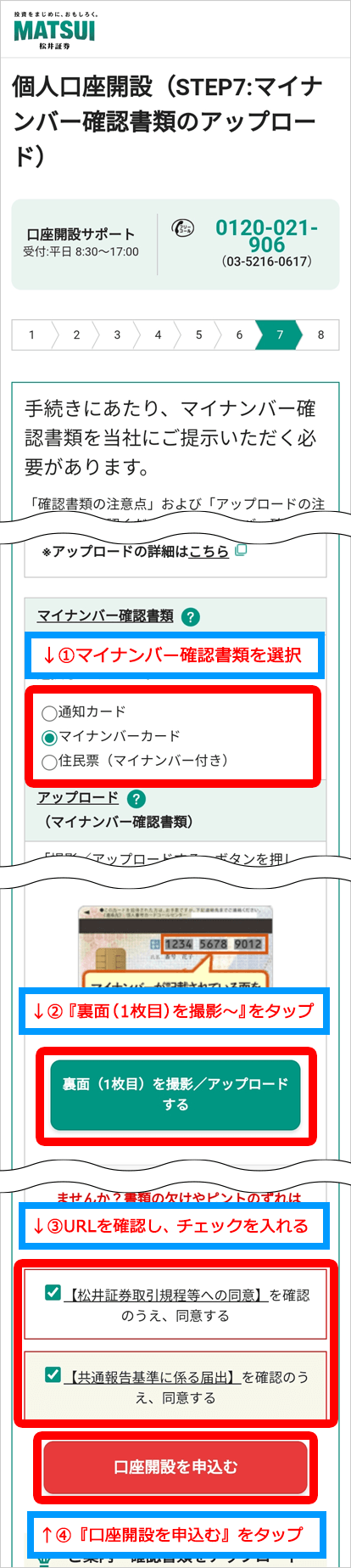
最後は、確認書類をアップロード(本記事ではマイナンバーカードを例に解説)します。
マイナンバー確認書類を選択しましょう。そして、指示に従ってアップロードを行います。
そして、画面を下にスクロールし、【松井証券取引規程等への同意】と【共通報告基準に係る届出】の内容を確認して、それぞれにチェックを入れましょう。
最後は、『口座開設を申込む』をタップし、口座開設の手続きは完了します。
▽口座開設はこちら
【PR】
それでは、ご武運を!

